Настраиваем первую кампанию в Gmail: инструкция
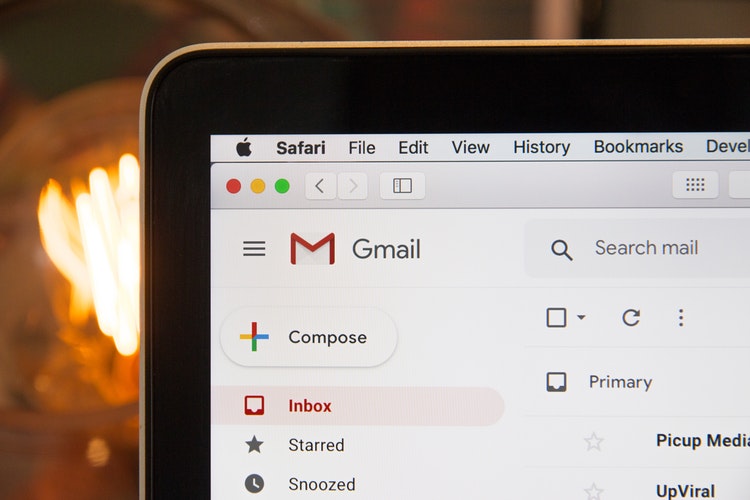
Что такое реклама в Gmail
Это рекламные объявления, которые пользователи видят во вкладке «Промоакции» в Gmail. Выглядят они как обычное письмо, единственное отличие — пометка «Реклама».

При клике пользователь увидит письмо, которое можно сохранить или переслать. Обычно это изображение, краткое описание и кнопка для перехода на сайт.
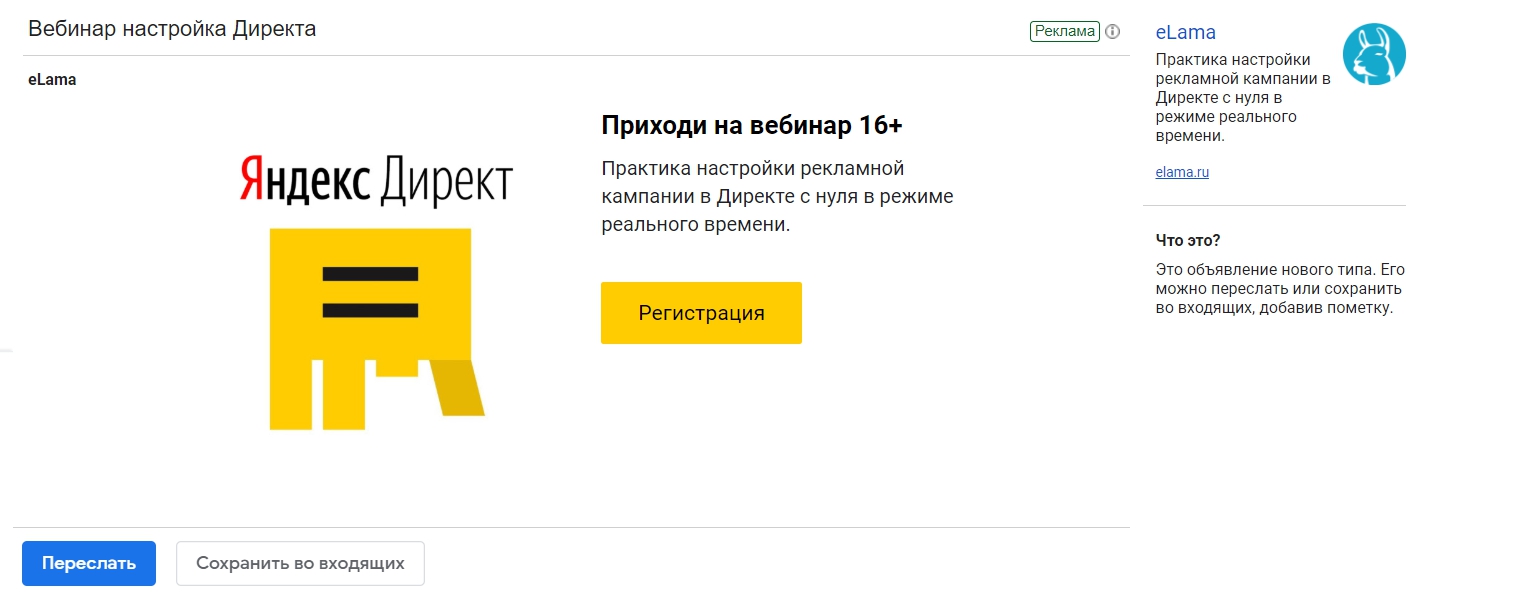
Другие варианты контента тоже возможны, расскажем про них далее.
Кому стоит запускать рекламу в Gmail
- Специалистам, которые уже пробовали запускать поисковую рекламу и настраивать ремаркетинг в Google Ads.
- Тем, кому есть что предложить пользователям. Само название вкладки («Промоакции») подразумевает, что пользователи хотят видеть там акции, скидки и другие выгодные предложения.
- Рекламодателям, клиенты которых лояльно относятся к бонусам. Никто не знает вашу целевую аудиторию лучше вас. Если она действительно заинтересована в специальных предложениях, то можно протестировать рекламу в Gmail.
- Людям, аудитория которых любит получать и читать письма. Это легко узнать, если вы занимаетесь email-маркетингом. Просто посмотрите на open rate и click rate ваших писем.
Как настроить рекламу в Gmail
Перед началом работы ознакомьтесь с требованиями к рекламе в Gmail.
Создание кампании
Создайте новую кампанию в Google Ads:
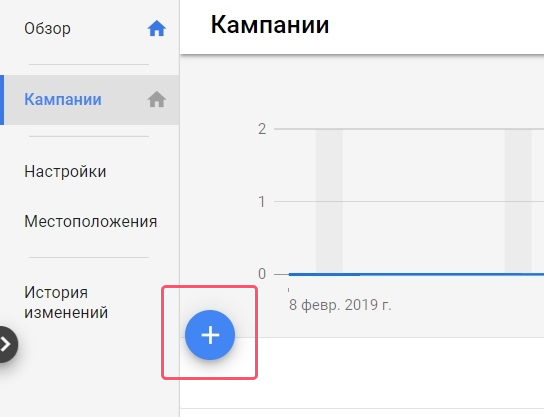
Выберите тип кампании «КМС»:
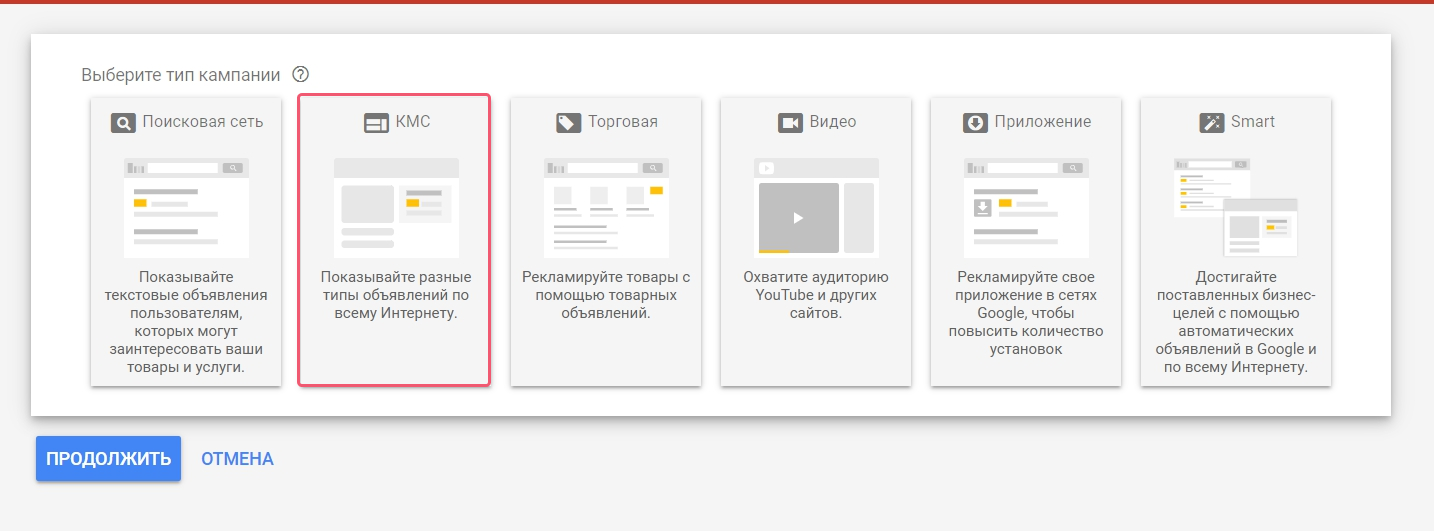
Выберите одну цель для кампании. Можно создать кампанию, не указывая цели:
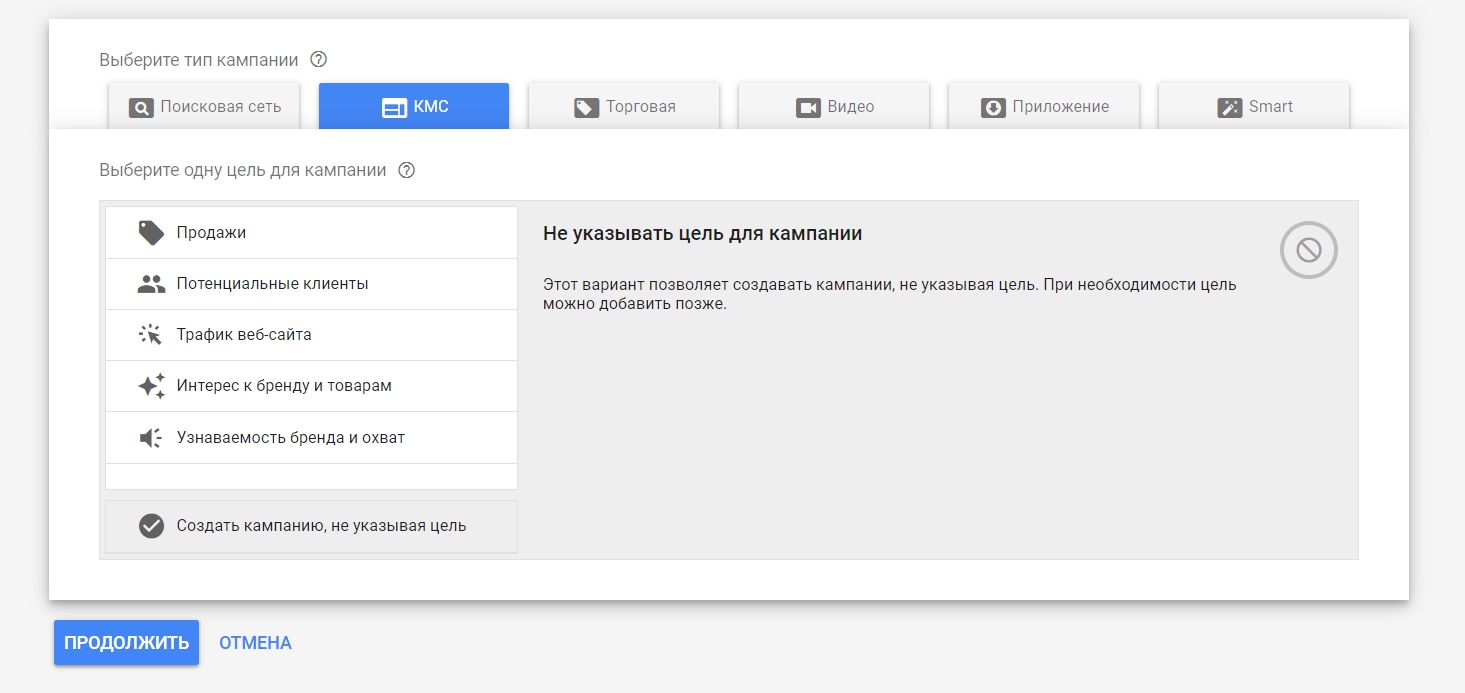
Укажите подтип «Кампания в Gmail» и сайт вашей компании, после этого нажмите кнопку «Продолжить»:
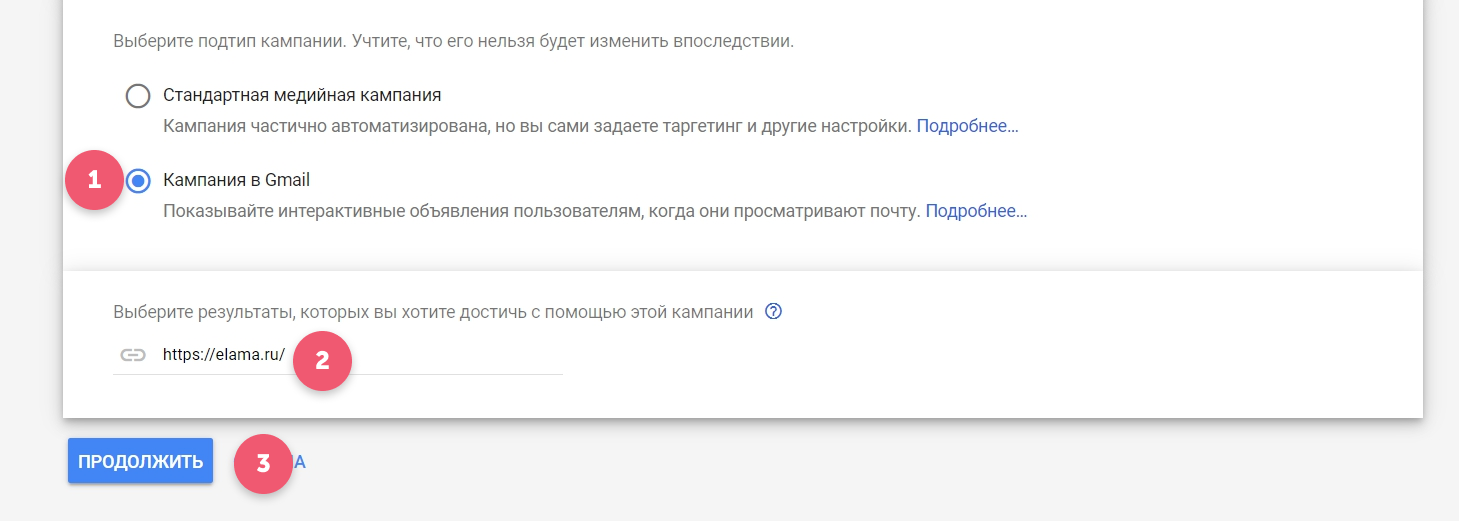
Дайте кампании простое и понятное название и укажите необходимые местоположения.
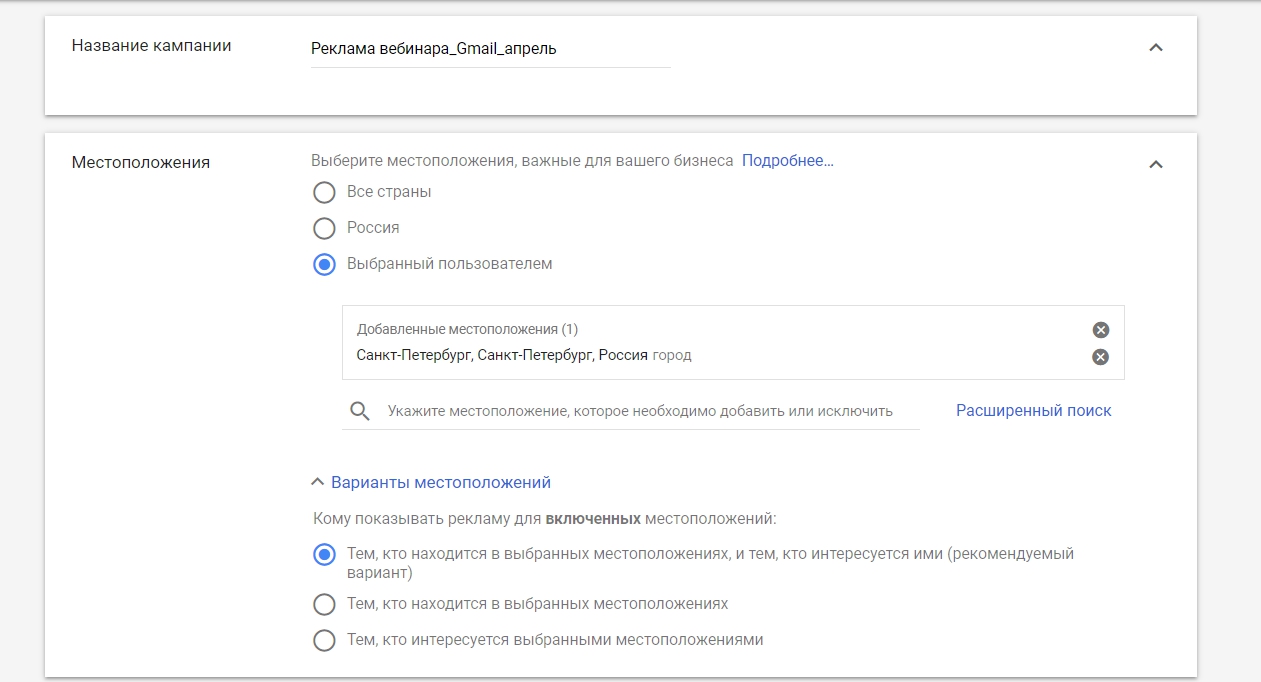
Что нужно помнить, указывая местоположения:
- «Люди, которые интересуются выбранным местоположением» — это пользователи, которые физически не находятся в нужном вам месте (городе, например), но интересуются информацией, связанной с ним. К примеру, эта аудитория может быть интересна, если вы рекламируете экскурсии. Вполне вероятно, что туристы, желающие посетить Петербург, будут искать эту информацию.
- Можно не только выбирать необходимые местоположения, но и исключать те, которые вам не нужны. Предположим, что у вас сеть салонов красоты в Ленинградской области. Но есть города, входящие в состав ЛО, в которых у вас нет салонов. Чтобы не показывать рекламу людям, находящимся в этих городах, просто исключите их:
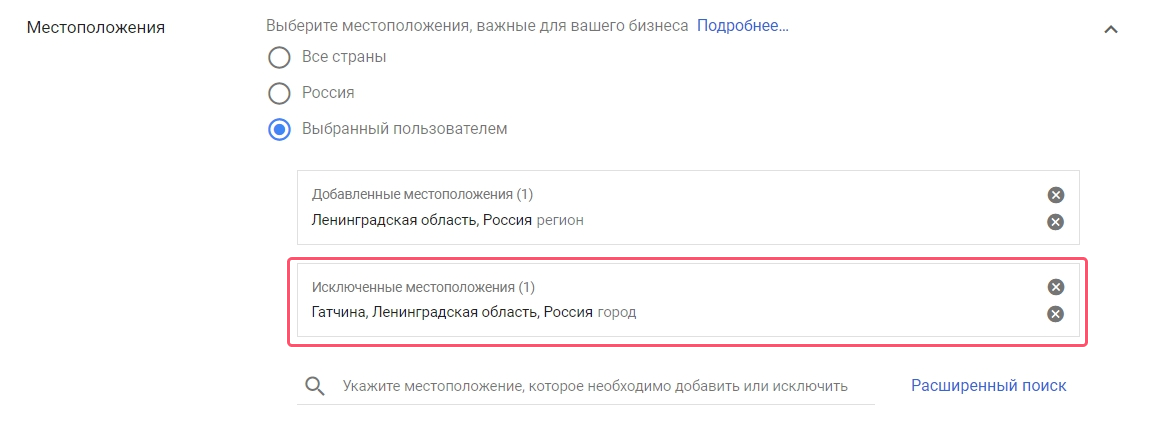
Далее выбираем языки. Подразумеваются языки, которые пользователи указывают в настройках браузера, поэтому для русскоязычной аудитории есть смысл добавить русский и английский:

Переходим к ставкам. Обратите внимание: вы можете платить только за клики.
Какие стратегии назначения ставок доступны:
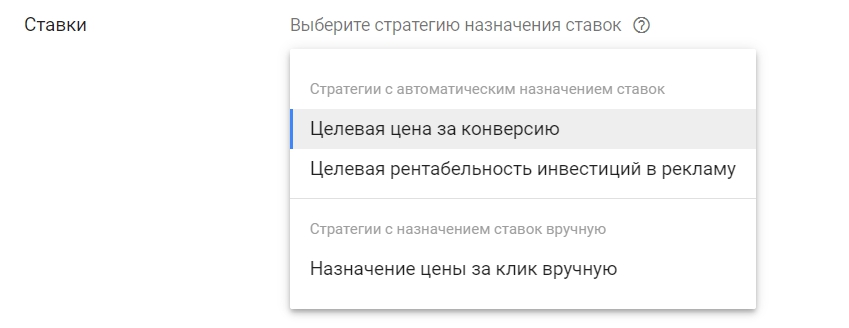
Для первой рекламной кампании советуем выбрать стратегию «Назначение цены за клик вручную». Это ручная стратегия, при которой вы сами можете задать максимальную цену, которую готовы платить за клик.
Также рекомендуем включить оптимизатор цены за конверсию. Как он работает: вы сами назначаете желаемую ставку, а Google будет ее корректировать в зависимости от прогноза совершения конверсии конкретным пользователем.
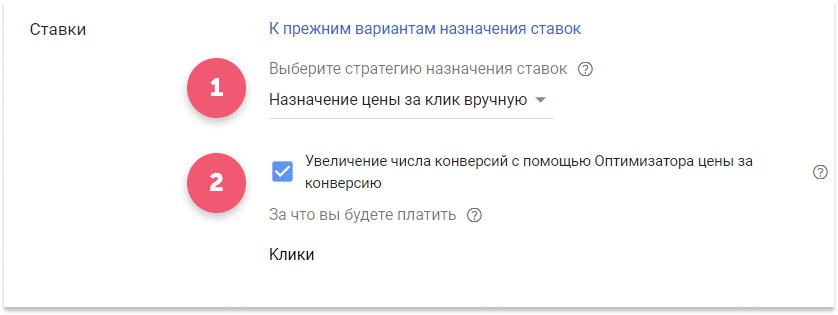
Две другие доступные стратегии — «Целевая цена за конверсию» и «Целевая рентабельность инвестиций в рекламу» — автоматические. Это значит, что для их эффективного использования нужно накопить внушительную статистику о конверсиях. И в любом случае автоматической стратегии понадобится время на обучение. Если кратко:
- Целевая цена за конверсию. Система будет стараться привлечь как можно больше конверсий по заданной вами цене (фактическая стоимость конверсий может отличаться от заданной вами, но в целом Google будет стремиться к цене, указанной вами).
- Целевая рентабельность инвестиций в рекламу.Может быть интересна, если знаете ROI. Для эффективной работы необходимо настроить сквозную аналитику на базе Google Analytics.
Далее указываем дневной бюджет и выбираем режим показа: стандартный или ускоренный.
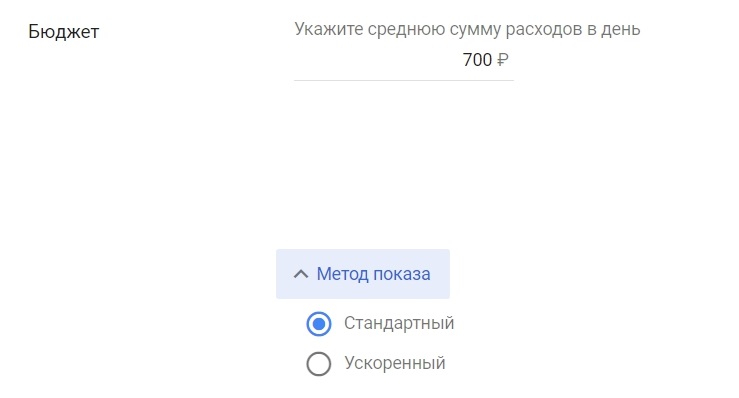
При стандартном режиме система будет стараться равномерно расходовать средства в течение всего дня. При ускоренном — средства могут расходоваться быстрее и закончиться преждевременно. Второй вариант подходит для рекламодателей, которые хотят быстрее накопить статистику. Для первой рекламной кампании мы советуем оставить стандартный режим.
Если заглянуть в дополнительные настройки, то можно:
- Указать, как будут чередоваться объявления. Например, можно чаще показывать объявления, вероятность клика по которым наиболее высока. Советуем оставить этот параметр включенным.
- Указать даты начала и окончания кампании.
- Настроить таргетинг на определенные устройства (компьютеры, мобильные телефоны и др.).
- Параметры URL кампании. Здесь можно и нужно настраивать UTM-разметку для всех ссылок, которые будут в вашей рекламной кампании.
- Если у вас есть фид, то вы можете настраивать динамический ремаркетинг.
Создание группы объявлений
Дайте группе объявлений название. Далее необходимо понять, каким пользователям вы хотите показывать рекламу.
Доступны следующие варианты таргетинга:
- По ключевым словам
Вам нужно указать запросы, которые напрямую связаны с рекламируемым продуктом, чтобы алгоритмы Google смогли найти среди пользователей тех, кто действительно может заинтересоваться вашим предложением. Можно указать ключевые слова самостоятельно или воспользоваться подсказками системы. В качестве ключевых слов можно добавлять домены.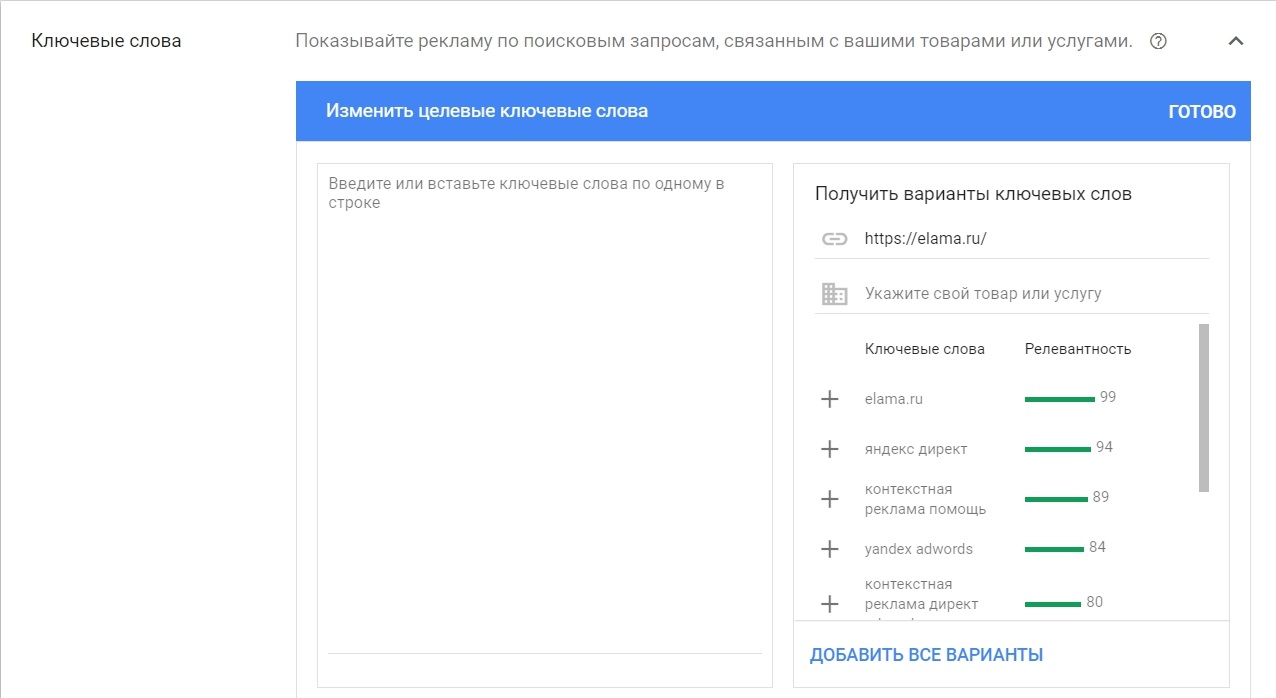
- По аудиториям
Можно настроить аудитории по интересам. Используя этот таргетинг, помните, что это достаточно широкие и долгосрочные интересы пользователей.
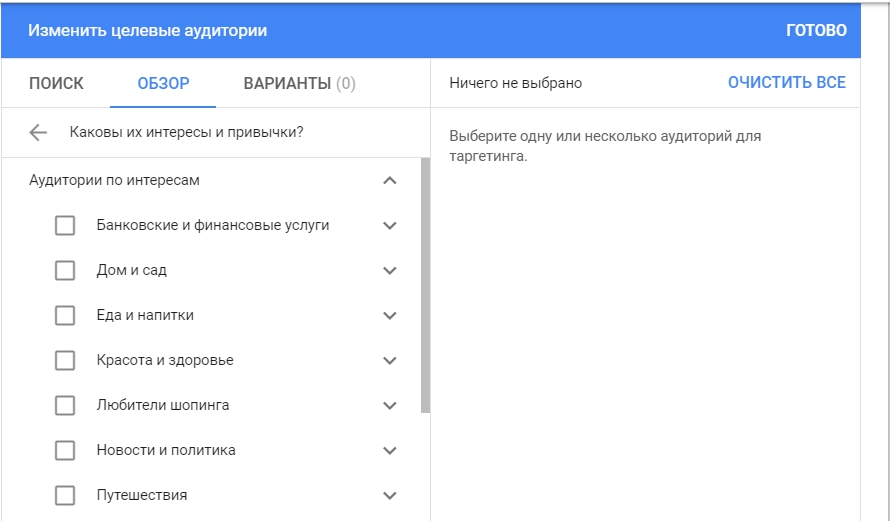
Можно создать особую аудиторию по намерениям на основе поисковых запросов. Если ведете поисковые кампании в Ads, то можете позаимствовать семантику оттуда. Google советует добавить не менее 50 запросов. Помимо ключевых фраз, вы можете добавлять ссылки на конкретные сайты и ролики на YouTube. Этот вид таргетинга стоит протестировать, т. к. можно работать с актуальными интересами и потребностями пользователей.
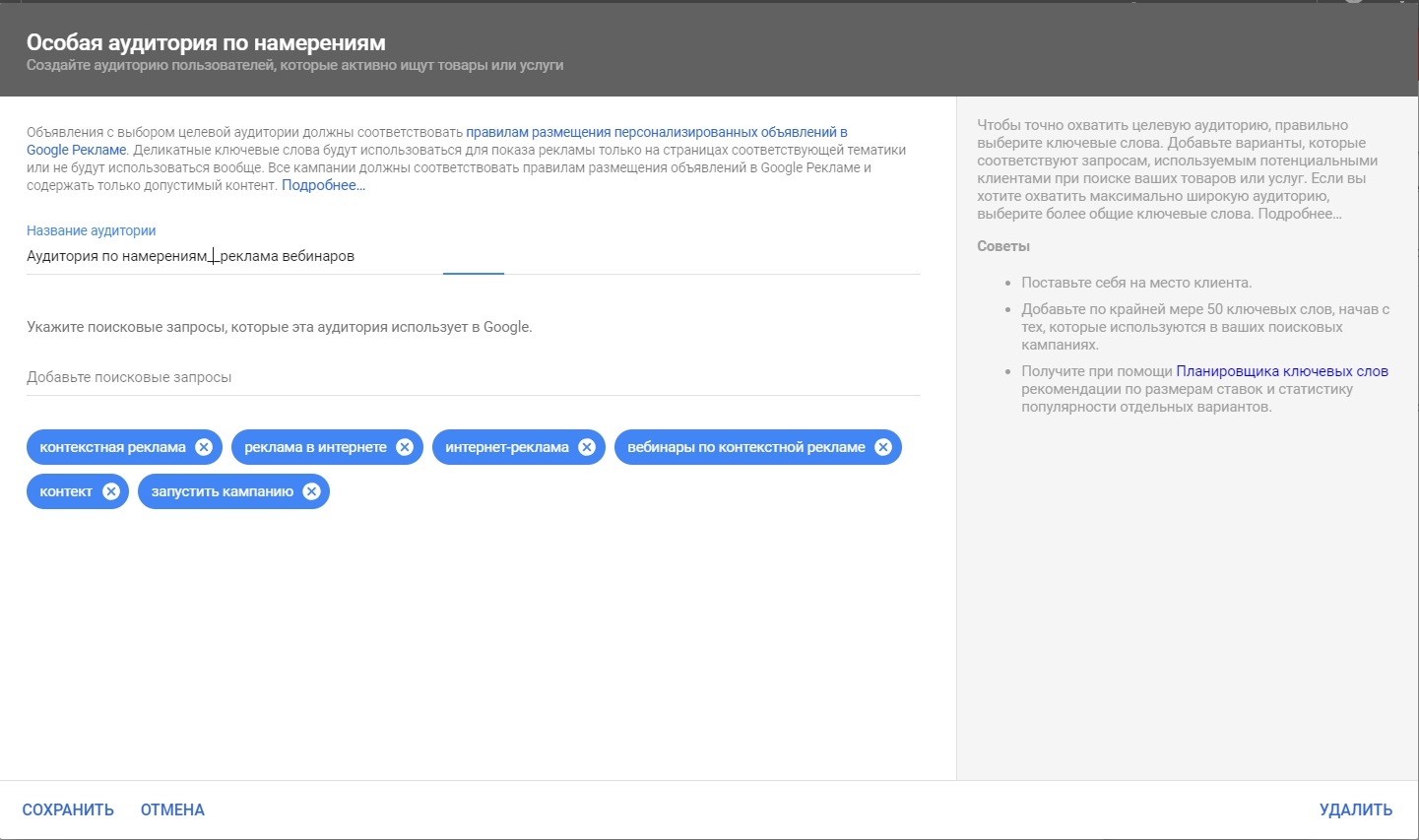
Аудитории заинтересованных покупателей. Это пользователи, которые являются вашими потенциальными покупателями, т. е. интересуются товарами или услугами, похожими на ваши. Этот вид таргетинга похож на особые аудитории по намерениям, только в этом случае аудитории уже созданы Google.
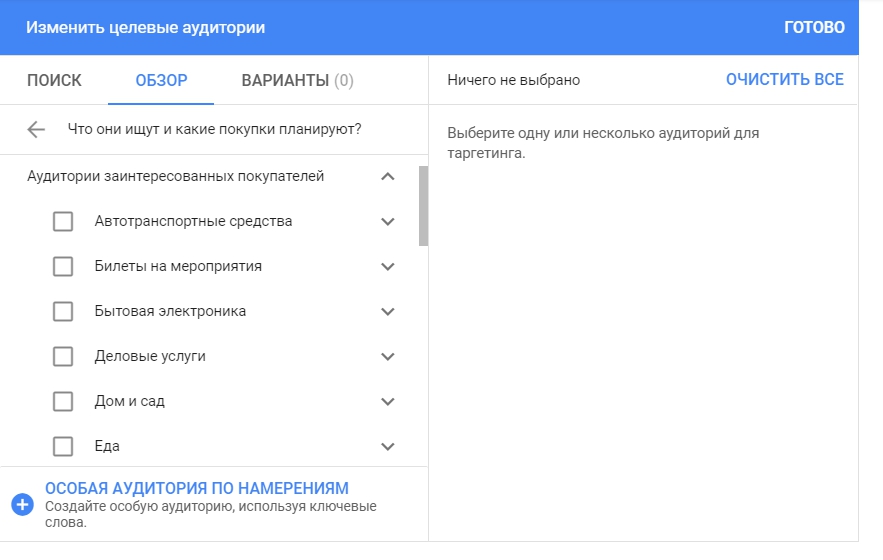
Можно настроить таргетинг по событиям. Например, показывать рекламу тем, кто переезжает или собирается скоро сыграть свадьбу. Интересный таргетинг, который можно протестировать, но не следует забывать, что важные в жизни события случаются не столь часто.
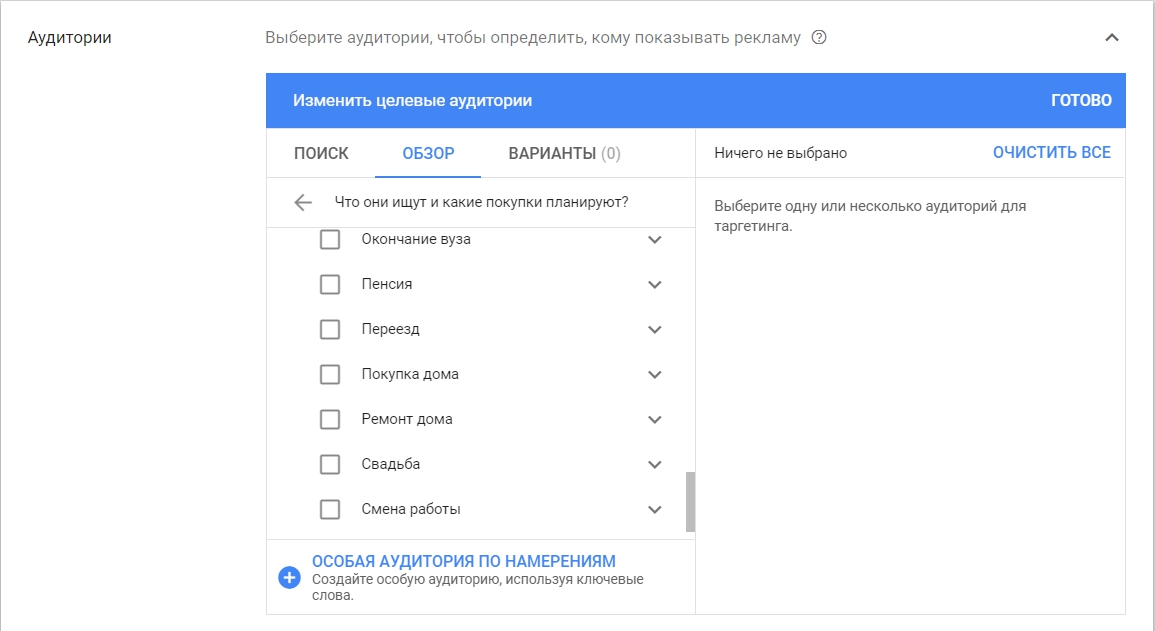
Также доступны аудитории ремаркетинга и похожие аудитории. И на них действительно стоит обратить внимание. Подробнее про ремаркетинг читайте здесь. Благодаря похожим аудиториям, как и следует из названия, вы можете привлекать новых клиентов, которые по своим интересам и поведению похожи на вашу существующую аудиторию.
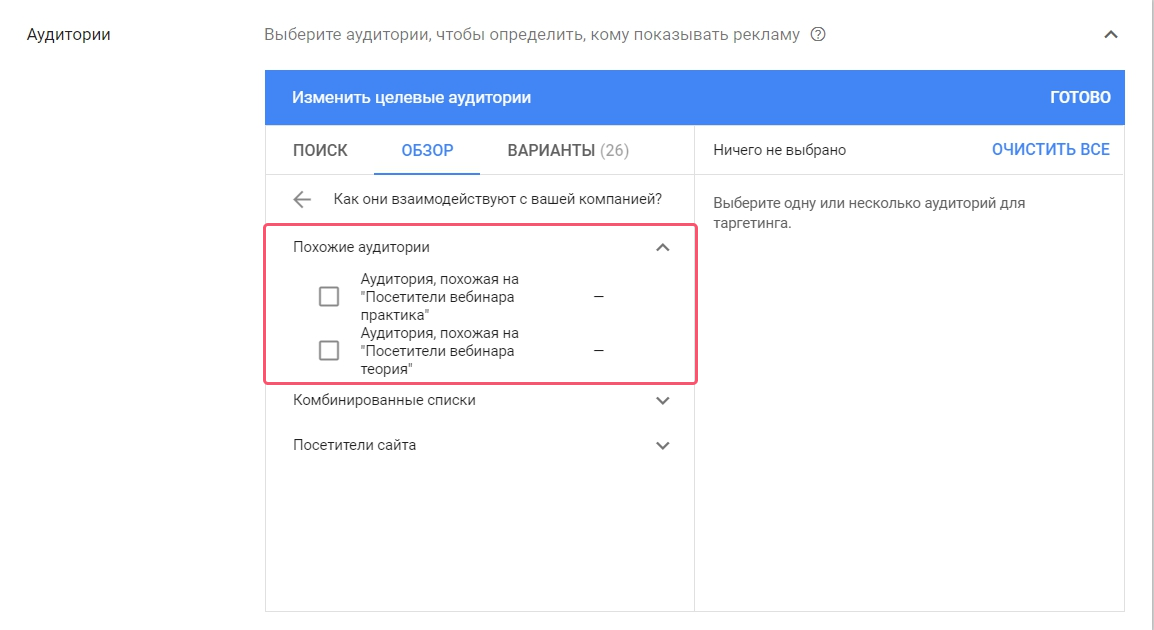
- По демографическим характеристикам
Здесь всё стандартно: можно показывать рекламу людям в зависимости от пола, возраста и наличия детей. Этот вид таргетинга нельзя назвать максимально точным, советуем использовать его в качестве дополнительного, а не самостоятельного.
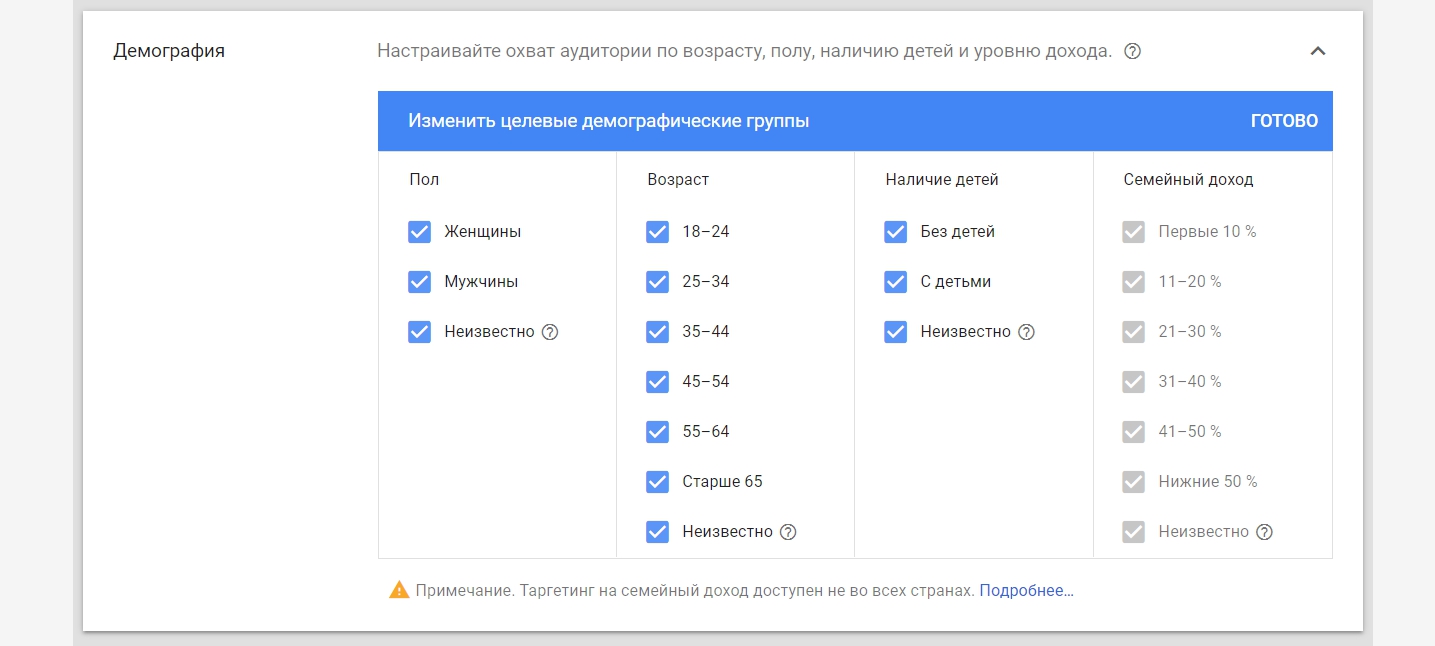
У некоторых рекламодателей есть возможность запускать рекламу в Gmail по спискам электронных адресов. Вот требования Google:

Как мы видим, возможность доступна только рекламодателям с большими бюджетами, поэтому подробно на этом останавливаться не будем. О принципах настройки рекламы по спискам электронных адресов можно узнать из этого видео.
Также Google предложит вам автоматическое расширение охвата рекламы. Для первой рекламной кампании советуем выбрать вариант «Без автоматического таргетинга». С ним у вас будет больше контроля, а автоматический таргетинг сможете протестировать после накопления статистики. Совет на будущее: тестируйте автоматический таргетинг на тех группах объявлений, которые отрабатывают хорошо. Если же конверсий нет или очень мало, то есть риск того, что и автоматический таргетинг не сотворит чуда.

Объявления
Есть три варианта:
1. Загрузить готовое объявление (графическое или объявление HTML).
2. Создать новое.
3. Скопировать существующее.
Так как мы создаем первую рекламную кампанию в Gmail, то рассмотрим второй вариант:
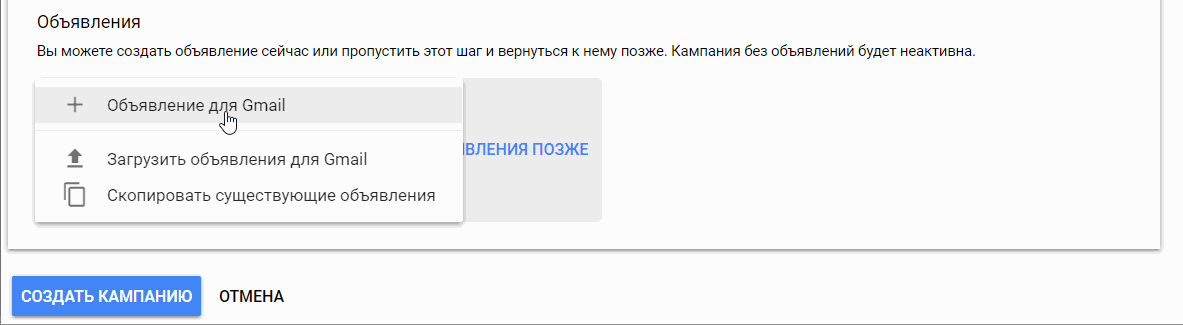
Что дальше
- Указываем название компании.
- Придумываем заголовок объявления (ограничение — 25 символов).
- Пишем описание (ограничение — 90 символов).
- Указываем конечный URL (веб-страницу, на которой окажется пользователь после клика по объявлению).
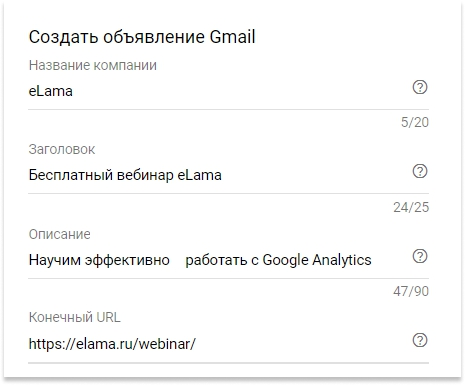
Переходим к добавлению элементов объявления. Начнем с изображений и требований, которые к ним предъявляет Google.
Файлы должны соответствовать указанным ниже размерам или допускать обрезку до этих размеров.
Рекламное изображение
Горизонтальное изображение (1,91: 1): 1200×628 (минимальный размер: 600×314, максимальный размер файла: 1024 КБ).
Квадрат: 1200×1200 (минимальный размер: 300×300, максимальный размер файла: 1024 КБ).
Логотип
Квадрат: 1200×1200 (минимальный размер: 144×144, максимальный размер файла: 150 КБ).
Обложка (необязательно)
Обложка (необязательно): 1200×400 (минимальный размер: 600×200, максимальный размер файла: 1024 КБ).
Чтобы добавить изображения, нажмите кнопку «+ Изображения»:
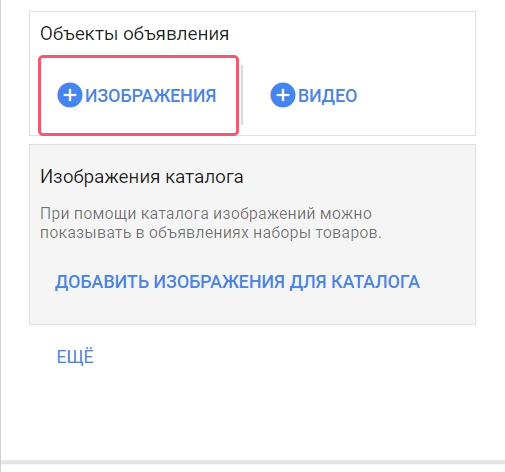
Изображения для объявления можно не только загружать, но и, например, искать на фотостоках (не самая лучшая идея) или своем сайте.
При загрузке изображений сразу обратите внимание на их максимально допустимое количество:
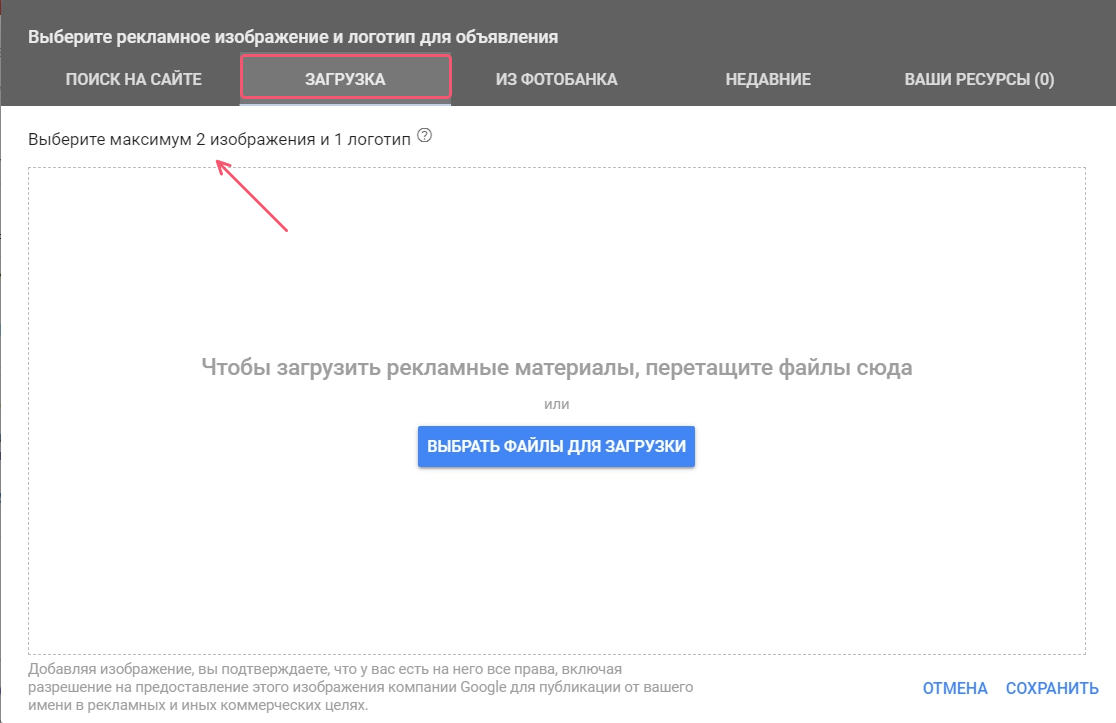
После загрузки укажите, как хотите использовать изображение:
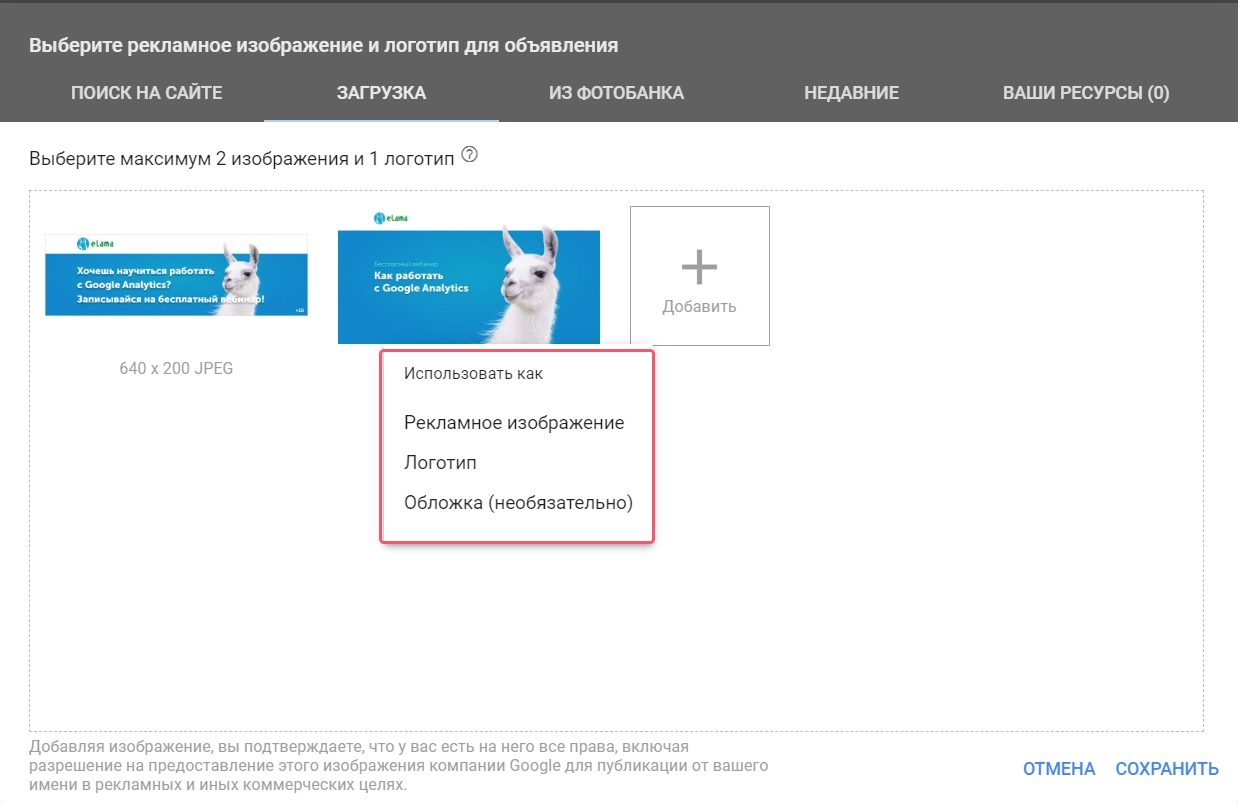
После добавления всех необходимых элементов нажмите кнопку «Сохранить».
Также можно загрузить видео:
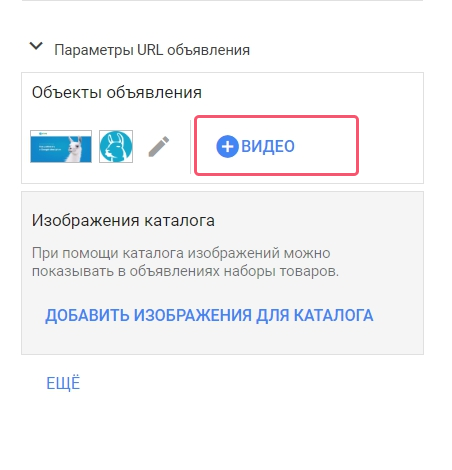
Самое простое — найти нужное видео на YouTube:
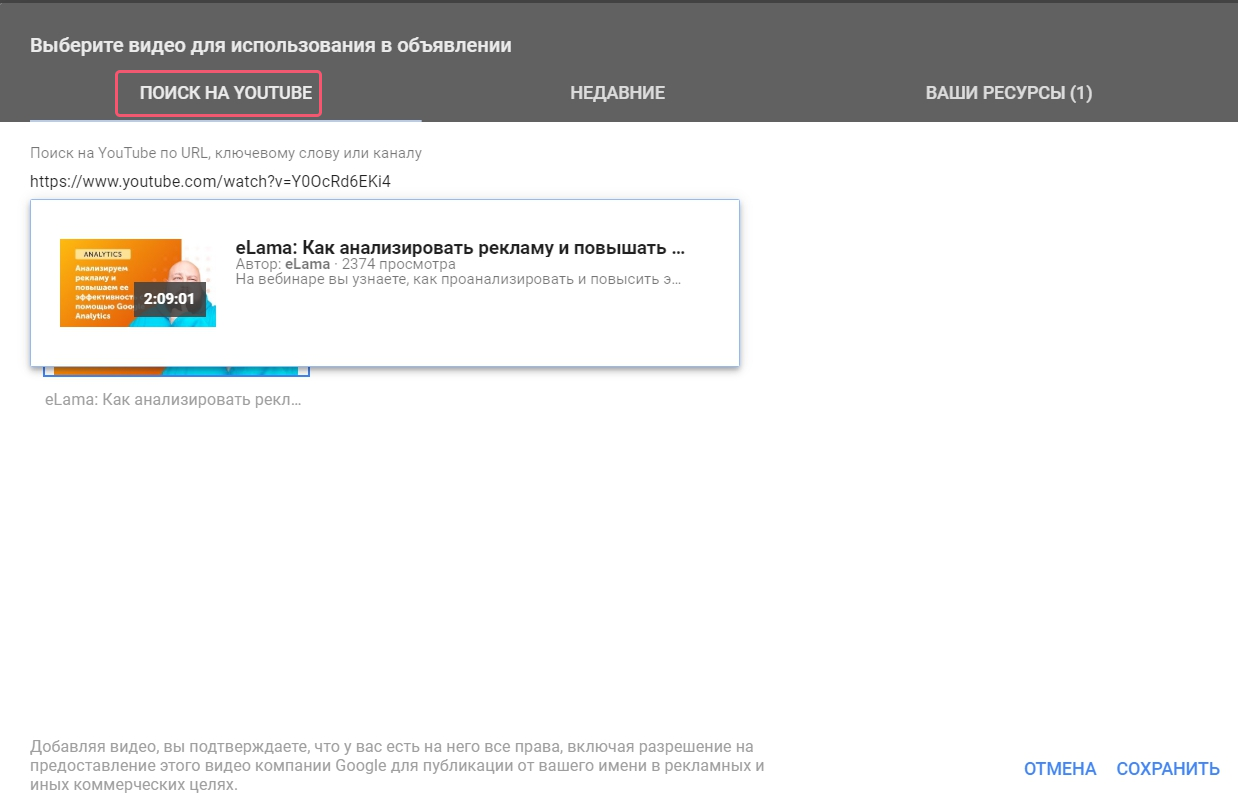
Если у вас интернет-магазин, то можете добавить в объявление каталог изображений, чтобы показать сразу несколько товаров:
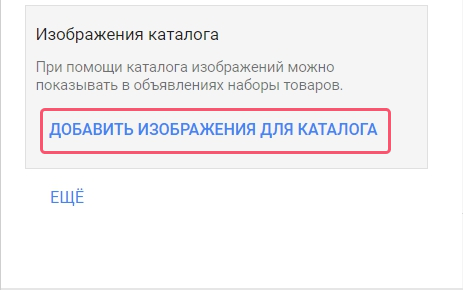
После добавления изображений/видео нажмите кнопку «Ещё» и посмотрите, что ещё предложит вам Google:
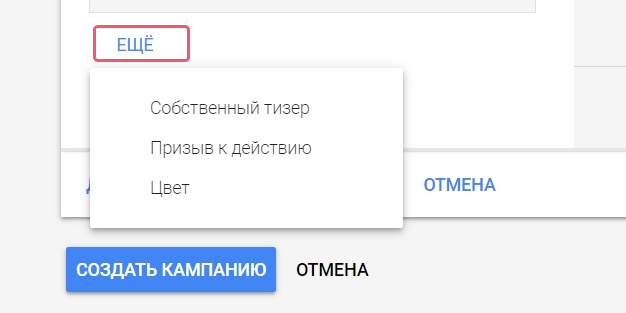
- Собственный тизер. Здесь вы можете написать тему и прехедер для своего рекламного объявления (как и в письмах):
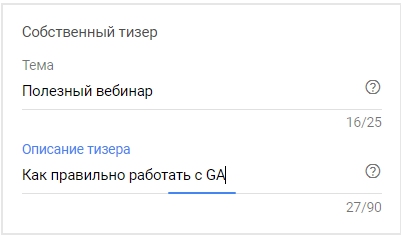
- Призыв к действию. Здесь можно написать свой текст для кнопки. Будьте внимательны, у вас есть всего 15 символов.
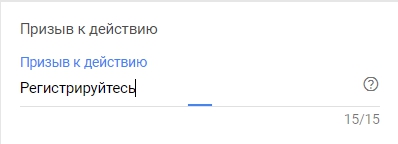
- Цвет. Здесь можно указать желаемый цвет для кнопки призыва к действию.
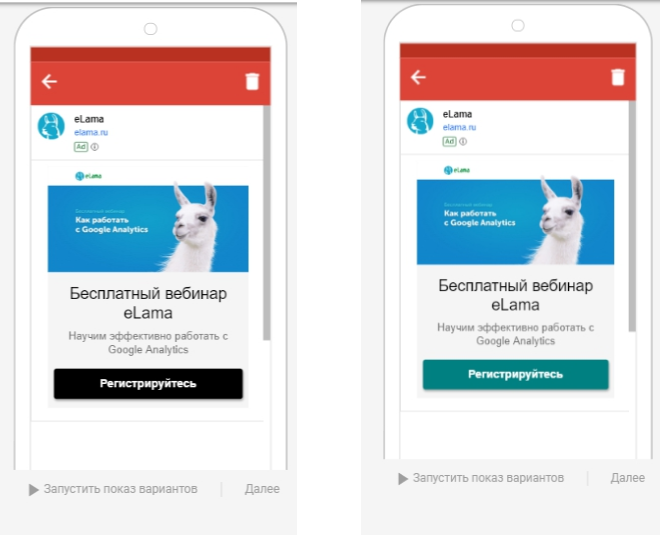
Не забывайте пользоваться предварительным просмотром объявлений:
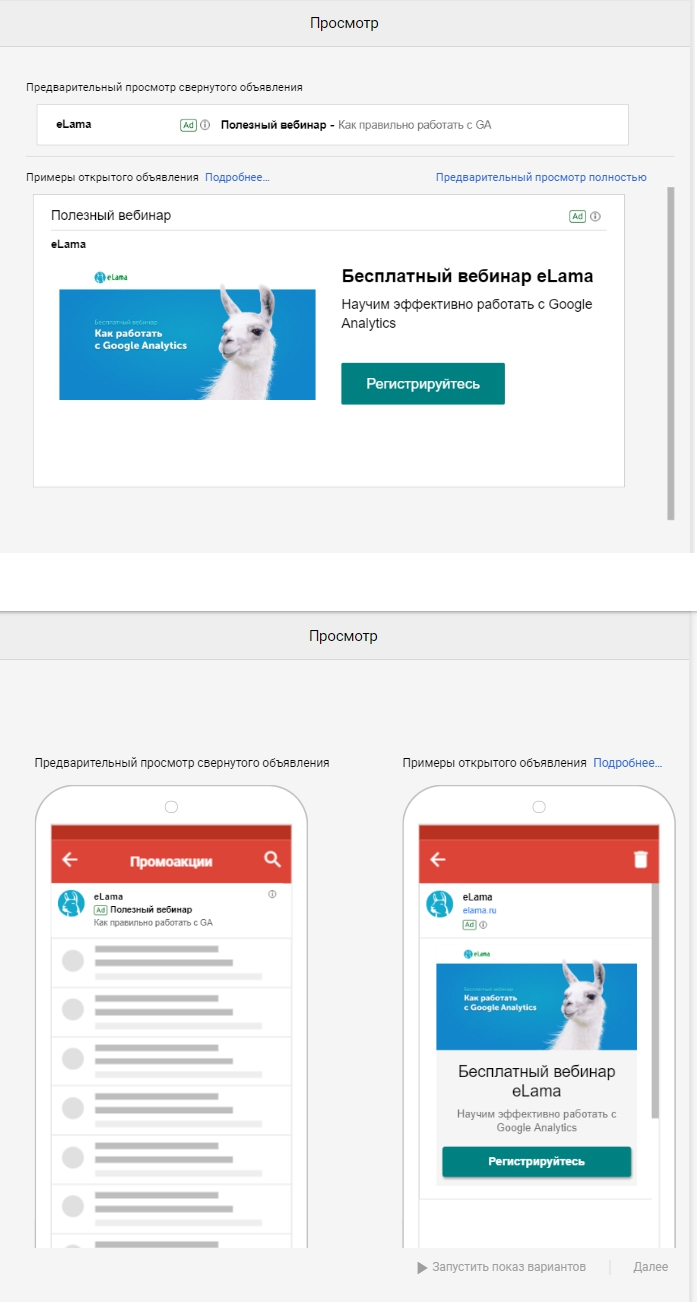
После создания объявления нажмите кнопку «Добавить в группу объявлений»:

При необходимости вы можете создать еще группы объявлений. Когда всё будет готово, нажмите кнопку «Создать кампанию».
Всё. Кампания отправляется на модерацию.
Что в итоге
Рекламу в Gmail можно протестировать, если:
- Специфика вашего бизнеса позволяет предлагать клиентам выгодные и интересные акции.
- Вы считаете, что выжали максимум из поисковой рекламы и ремаркетинга, хотите найти новый источник трафика.
- У вас есть представление о приемах и техниках, которые хорошо отрабатывают в email-маркетинге, и желание протестировать их на новой аудитории.
- Вы запускаете масштабную акцию и хотите обеспечить максимальный охват.
- Вы работаете по принципу: «Не протестируешь — не узнаешь». При этом вы понимаете, что любые тесты — это всегда лотерея.
Регистрируйтесь на бесплатные вебинары eLama и узнайте все тонкости работы с платным трафиком от экспертов рынка.